Internetové prohlížeče se v dnešní době snaží přidávat spoustu funkcí pro zlepšení uživatelského zážitku a Google Chrome je nejlepší, pokud jde o synchronizaci mezi platformami a doplňkové funkce. A nejen to, lidé, kteří mají obavy o své soukromí, režim inkognito zajišťuje, že se neukládají žádné stopy historie prohlížení.
Anonymní režim Google Chrome má však jeden nedostatek. Jeho extrémně temné téma je jedna věc, která se většině lidí nelíbí. Není to jen tmavé, někdy je těžké v něm pracovat, protože je obtížné rozlišovat různé karty.
Ahoj, uživatelé, kteří máte štěstí, Google Chrome má pro vás řešení. Nyní si můžete vybrat z mnoha vzrušujících motivů, které Google Chrome nabízí, aby vám usnadnil prohlížení .
Poznámka:
Před změnou výchozího barevného motivu anonymního režimu Google Chrome musí uživatel povolit příznak Chrome . Chcete-li povolit příznak Chrome:
- Do adresního řádku prohlížeče Google Chrome zadejte chrome://flags a stiskněte Enter.
- Google Chrome vám nabídne seznam všech příznaků Google Chrome, zde vyhledejte Vlastní nakreslený záhlaví Windows 10.
- Klikněte na rozbalovací nabídku vedle ní a klikněte na možnost Povoleno.
Nejlepší motivy pro změnu výchozího barevného motivu režimu inkognito Google Chrome:
Pokračujte ve čtení článku, abyste poznali různé motivy pro změnu barevného motivu anonymního režimu Google Chrome .
1. Světlé téma Material Inkognito:

Toto barevné téma klade velký důraz na výchozí anonymní barevné schéma Google Chrome. Jedná se o téma s otevřeným zdrojovým kódem, které se pomocí světlého barevného schématu odlišuje od výchozího barevného motivu anonymního režimu, který má tmavé barvy.
Jednoduše použijte motiv a inkognito režim s motivem světlé barvy vás ohromí.
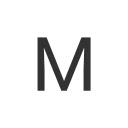
Stáhněte si
QR kód
Materiál Světlé téma Inkognito
Vývojář:
Fiddle
Cena:
Zdarma
Přečtěte si také: Jak opravit chybu, že Google Chrome přestal fungovat
2. Materiál Klasický modrý motiv:

Materiálové klasické modré téma představuje starý klasický vzhled Google Chrome. Toto téma má výchozí typ barvy jako modrou a skutečně doplňuje starý vzhled prohlížeče Google Chrome .
Pokud vás nudí vidět tmavý režim inkognito , toto modré téma vás uklidní.

Stáhněte si
QR kód
Materiál Klasický modrý motiv
Vývojář:
Fiddle
Cena:
Zdarma
3. Zelený trávník:

Pokud jste milovníkem přírody, Green Turf je nejlepší téma, které můžete použít. Barevné téma Green Turk dává uživatelům pocit svěžího zeleného prostředí.
Po použití anonymní režim změní barvu na zelenou a má tmavě zelený záhlaví.

Stáhněte si
QR kód
Zelený trávník
Vývojář:
amcolash
Cena:
Zdarma
4. Letní prázdniny:
Pokud chcete téma, ve kterém se budete cítit uvolněně, letní prázdniny jsou pro vás tou nejlepší volbou. Letní prázdniny se perfektně hodí, když se chcete vyhnout stresu a jednoduše si užít jasnou oblohu.
Jednoduše se uvolněte a užijte si soukromé procházení se špetkou modré v záhlaví.

Stáhněte si
QR kód
Letní prázdniny
Vývojář:
strikeback01
Cena:
Zdarma
5. Slinky Glamour:
Slinky Glamour je pro vás to nejlepší téma, pokud nemáte rádi hlasitá témata a dáváte přednost minimalistickému stylu. Je to perfektní vyvážení světle růžové barvy a není vůbec hlasité.
Při aplikaci se barva záložky změní na slabě růžovou, která je extrémně uklidňující.

Stáhněte si
QR kód
Slinky Glamour
Vývojář:
slinky.me
Cena:
Zdarma
Takže, chlapi, pokud vás nudí výchozí barevný motiv anonymního režimu a chcete nějakou změnu, tento článek je tím nejlepším místem, kde si vybrat z mnoha barevných barevných motivů. Přečtěte si celý článek, abyste o nich měli představu a vyberte si ten, který vám nejlépe vyhovuje.












